X
Nuestro equipo de editores e investigadores capacitados han sido autores de este artículo y lo han validado por su precisión y amplitud.
El equipo de contenido de wikiHow revisa cuidadosamente el trabajo de nuestro personal editorial para asegurar que cada artículo cumpla con nuestros altos estándares de calidad.
Este artículo ha sido visto 2399 veces.
Este artículo de wikiHow te enseñará cómo crear una lista de reproducción y agregar canciones en la aplicación de Google Music para Android.
Pasos
-
1Abre Google Play Music en Android. Es el ícono con audífonos etiquetado como “Play Música”, que se encuentra por lo general en el cajón de aplicaciones.
-
2Pulsa ☰. Se encuentra en la esquina superior izquierda de la pantalla.
-
3Pulsa Biblioteca de música.
-
4Pulsa CANCIONES. Es una de las opciones que se encuentran cerca de la parte superior de la pantalla. Una vez hecho, aparecerá una lista de canciones en la biblioteca.
- Si no tienes ninguna canción allí, pulsa el ícono de la lupa en la esquina superior derecha de la pantalla para buscar una.
-
5Pulsa ⁝ en una canción que quieras agregar.
-
6Pulsa Agregar a una lista. Una lista de listas de reproducción aparecerá (si existe alguna).
-
7Pulsa LISTA DE REPRODUCCIÓN NUEVA.
-
8Ingresa el nombre para la lista de reproducción. Este nombre será el que aparecerá en Google Music.
-
9Escribe una descripción. Esto te puede ayudar a identificar la lista de reproducción de las otras.
-
10Pulsa CREAR LISTA DE REPRODUCCIÓN. Una vez hecho, la lista se habrá creado y contendrá una canción.
-
11Encuentra otra canción para añadir. Puedes regresar a la sección de CANCIONES o ingresar algún término de búsqueda.
-
12Pulsa ⁝ en otra canción.
-
13Pulsa Agregar a una lista. Una lista de listas de reproducción aparecerá.
-
14Pulsa la lista de reproducción que has creado recién. Una vez hecho, se agregará la canción a la lista. Puedes seguir añadiendo más canciones con el mismo método.Anuncio
Acerca de este wikiHow
Anuncio




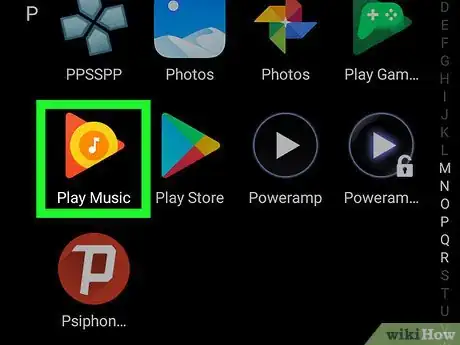
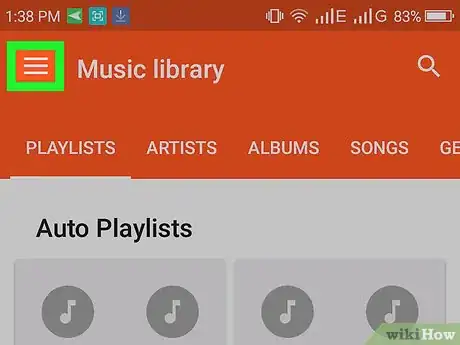

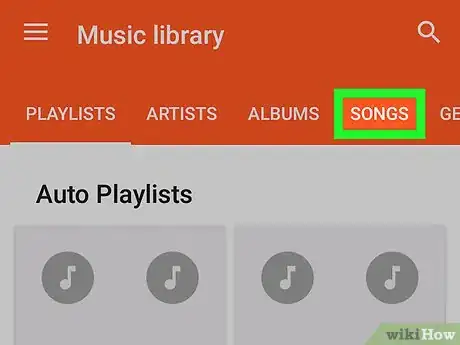
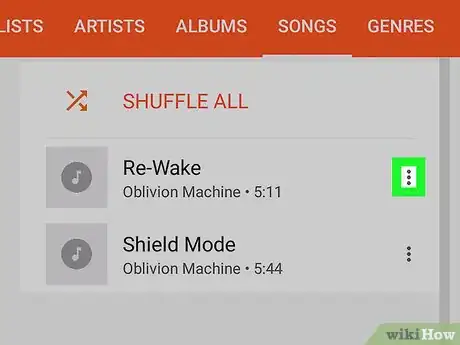
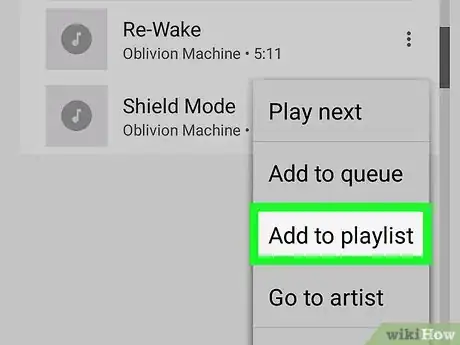
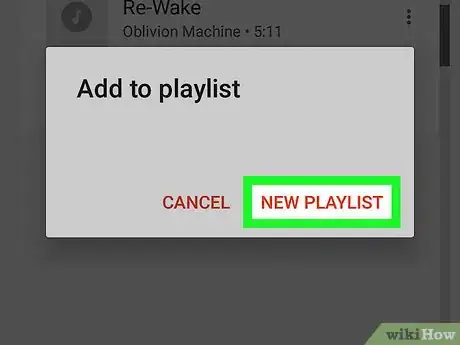
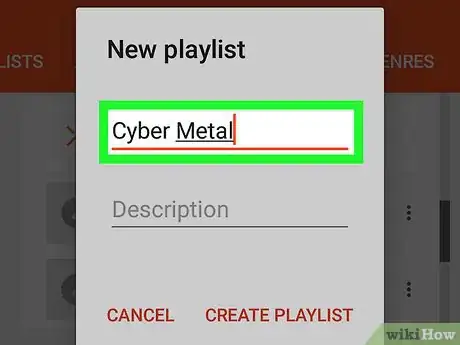
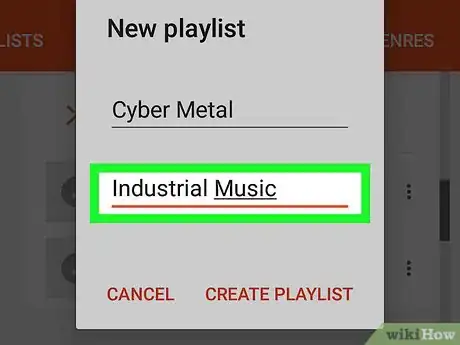

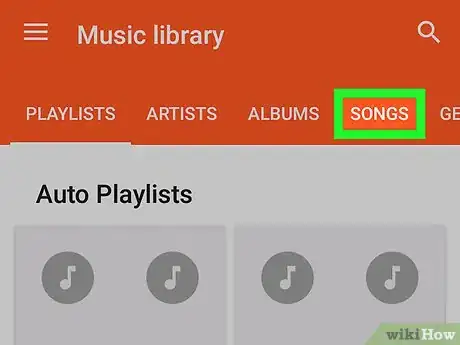
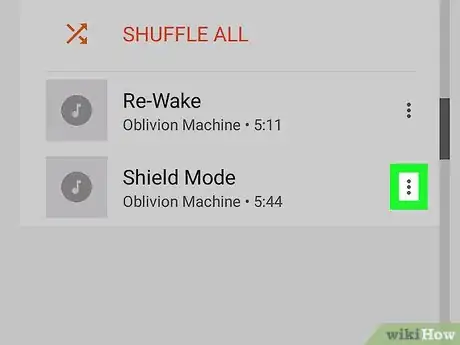
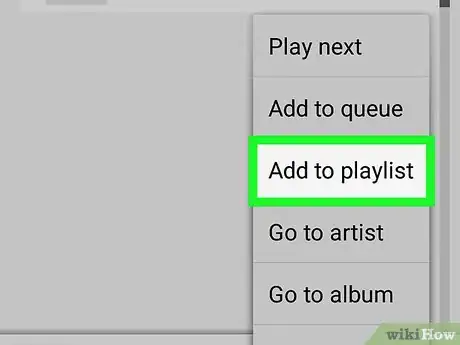
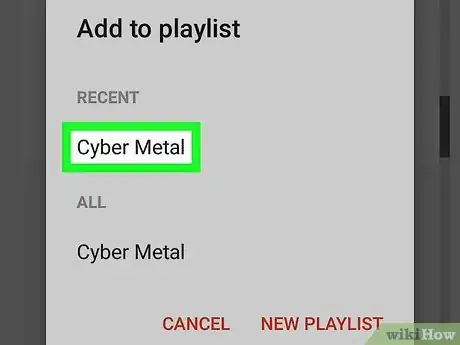
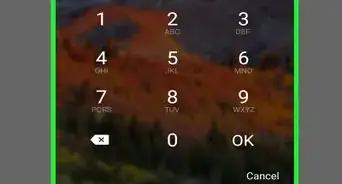
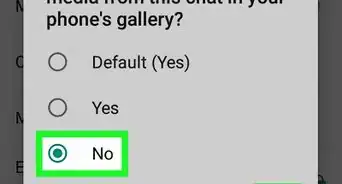
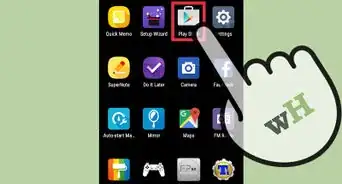
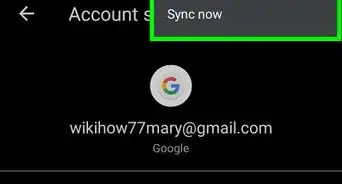
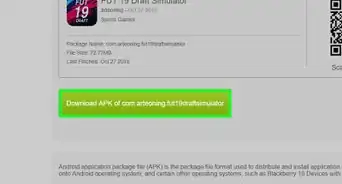
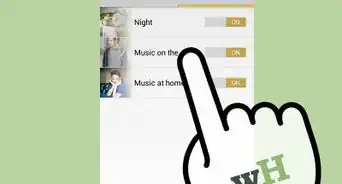
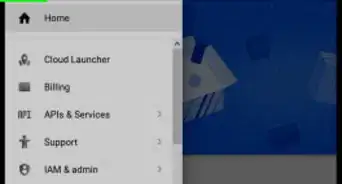
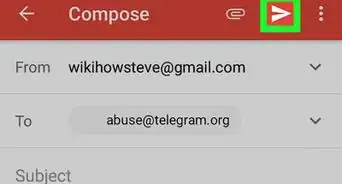
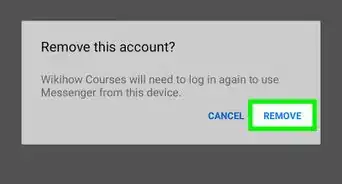
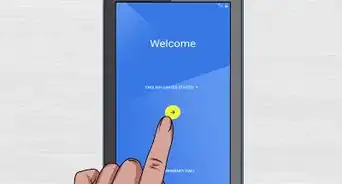
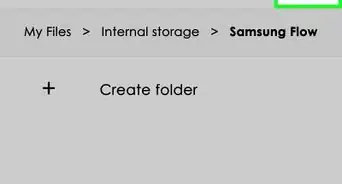
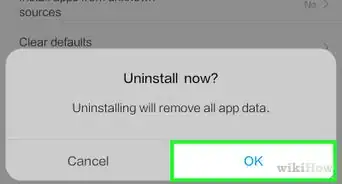
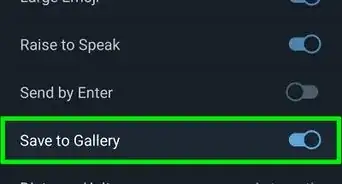
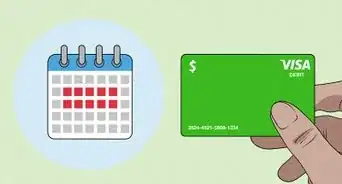
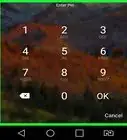
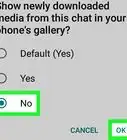



El equipo de contenido de wikiHow revisa cuidadosamente el trabajo de nuestro personal editorial para asegurar que cada artículo cumpla con nuestros altos estándares de calidad. Este artículo ha sido visto 2399 veces.